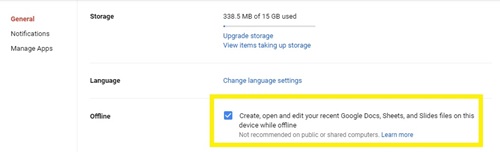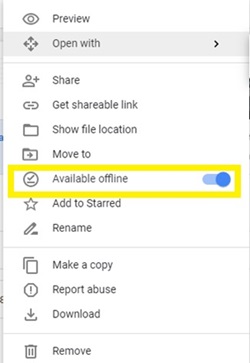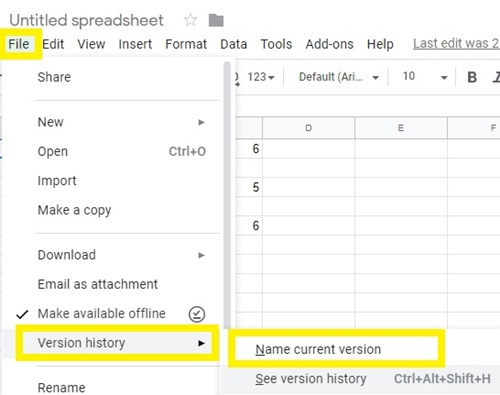A Google Táblázatok a Google Drive eszköztár része, amely lehetővé teszi a táblázatos dokumentumok valós időben történő megtekintését és szerkesztését. Az eszköz egyik fő előnye, hogy automatikusan elmenti a dokumentumon végzett összes módosítást.

Hogyan lehet azonban biztos abban, hogy a kapcsolat megszakadása nem teszi hiábavalóvá a munkáját? Nem kell aggódnia, mivel a Táblázatok offline módban is hatékonyan működhetnek.
Olvassa el ezt a cikket, hogy mindent megtudjon a Google Táblázat automatikus és kézi mentési funkcióiról, valamint az eszköz offline használatáról.
A Google Táblázatok automatikus mentéseinek gyakorisága
Csakúgy, mint a Google Diák és Dokumentumok, a Google Táblázatok valós időben menti a dokumentum módosításait. Ez azt jelenti, hogy a fájl minden módosítása (kilépés egy cellából, érték hozzáadása, formátum módosítása, függvények beszúrása) mentésre kerül.
A Google Táblázatok nemrégiben frissített verziója nem mindig értesíti Önt arról, hogy az automatikus mentés folyamatban van a képernyő tetején. Amikor egyszerű műveleteket hajt végre, például számértékeket vagy betűket ad a cellákhoz, előfordulhat, hogy nem kap értesítést az automatikus mentésről.
Másrészt az alkalmazás minden összetettebb feladat elvégzésekor értesíti Önt, hogy a dokumentum mentése folyamatban van. Például, ha módosítja a cella formázását, adjon hozzá egy táblázatot, vagy szúrjon be egy függvényt vagy egy képletet.
Ezenkívül, ha attól tart, hogy a kapcsolat megszakadása miatt elvesznek az adatok, a legjobb, ha engedélyezi az offline használatot a Google Táblázatokban. Tudjon meg többet róla a következő részben.
A Táblázatok offline használata
Ha engedélyezi a Google Táblázatok offline használatát, akkor internetkapcsolat nélkül is megtekintheti és módosíthatja dokumentumait.
Az offline dokumentum szinkronizálva lesz a felhőben lévő verzióval, így a Google Táblázatok akkor is automatikusan menti, ha a kapcsolat megszakad. Amint az áramellátás visszatér, az online verzió frissül az offline módban végrehajtott változtatásokkal.
Győződjön meg arról, hogy van kapcsolata, amikor először szeretné engedélyezni az offline használatot. Ezenkívül használja a Google Chrome-ot, és adja hozzá a hivatalos Google Dokumentumok Offline bővítményt. Ezután tegye a következőket:
- Jelentkezzen be Google-fiókjába a Chrome-ban.
- Nyissa meg a Google Drive beállításait
- Jelölje be a „Legutóbbi Google Dokumentumok, Táblázatok és Diák fájljainak létrehozása, megnyitása és szerkesztése ezen az eszközön offline állapotban” lehetőség melletti négyzetet.
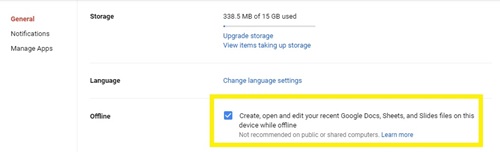
- Nyissa meg a Google Drive-ot.
- Kattintson a jobb gombbal arra a munkalapfájlra, amelyet offline állapotban szeretne használni. Ha több dokumentumot szeretne menteni, tartsa lenyomva a Ctrl (PC) vagy a Command (Mac) billentyűt, és kattintson a többi fájlra.
- Kapcsolja be az „Elérhető offline” opciót.
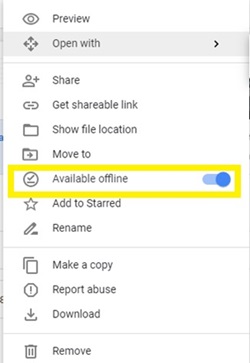
- Térjen vissza a Google Drive kezdőlapjára.
- Kattintson az „Offline előnézet” gombra az oldal tetején (a körben lévő vízszintes vonal feletti pipa).
- Kapcsolja be az „Offline előnézet” lehetőséget.
Amikor legközelebb megszakad a kapcsolat, az „Offline előnézet” funkcióval hozzáférhet a Google Drive-hoz. Megtekintheti és szerkesztheti az összes olyan dokumentumot, amelyet offline elérhetővé tett. A Google Táblázatok továbbra is automatikusan menti a változtatásokat minden frissítés után.
Lásd: Verzióelőzmények
A Google Táblázatok legutóbbi frissítésével a dokumentum új verziói ritkábban kerülnek rögzítésre. Ez a kisebb változtatások nyomon követését kissé kevésbé átláthatóvá teszi, mint korábban, de minden nagyobb változtatás után elmenti a dokumentum új verzióját.
Ezenkívül manuálisan is mentheti a verziót, hogy a jövőben visszatérhessen hozzá. Ehhez a következőket kell tennie:
- Kattintson a „Fájl” menüre a dokumentum tetején.
- Vigye az egérmutatót a „Verzióelőzmények” fölé.
- Kattintson a „Jelenlegi verzió elnevezése” gombra, amikor a menü kinyílik.
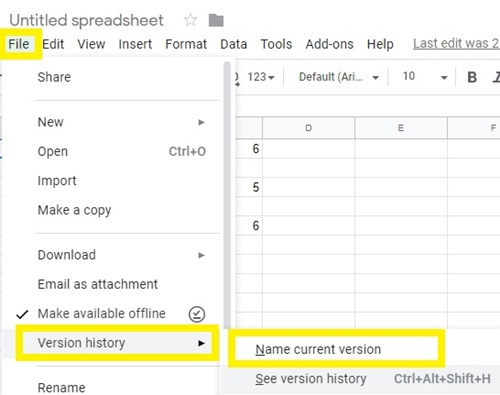
- Adjon nevet a verziónak, és erősítse meg.
Ha vissza szeretne térni a dokumentum egy korábban mentett verziójához, kövesse a fenti első két lépést, majd kattintson a „Verzióelőzmények megtekintése” lehetőségre. Az előző verzióhoz való visszatéréshez a következőket kell tennie:
- Kattintson a kívánt verzióra a képernyő jobb oldalán.
- Kattintson a zöld „Verzió visszaállítása” gombra a képernyő bal felső sarkában.

Nem kell aggódnia a lapokkal
Amikor a Google Táblázatokat használja, nem kell attól tartania, hogy értékes munkája elveszik. Az automatikus mentés funkciónak automatikusan működnie kell, és minden változtatást rögzíteni kell.
Ha a munkalap nem frissül automatikusan, ellenőrizze az internetkapcsolat minőségét. Ezenkívül fennáll annak a lehetősége, hogy a funkció nem fog megfelelően működni, ha a böngésző gyorsítótára túlterhelt. Ebben az esetben a gyorsítótár és az előzmények törlése megoldja a problémát.
Gyakran menti a Google Táblázatok különböző verzióit? Milyen gyakran állítja vissza a dokumentum korábbi verzióit? Ossza meg véleményét az alábbi megjegyzésekben.